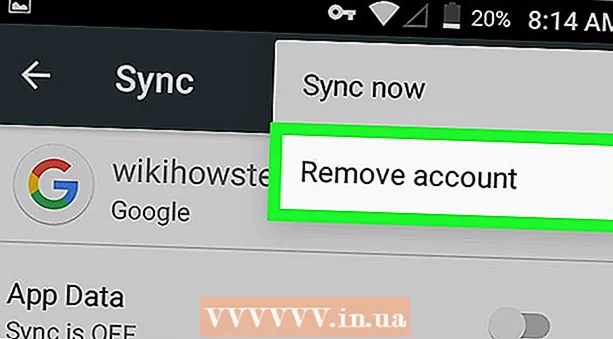लेखक:
Eugene Taylor
निर्मितीची तारीख:
15 ऑगस्ट 2021
अद्यतन तारीख:
1 जुलै 2024
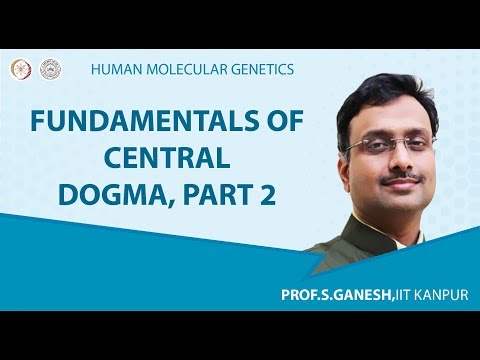
सामग्री
- पाऊल टाकण्यासाठी
- पद्धत 3 पैकी 1: आपल्या संगणकाच्या कार्याचे परीक्षण करा
- 3 पैकी 2 पद्धत: प्रोग्राम्सवर लक्ष ठेवा
- 3 पैकी 3 पद्धत: व्हायरसच्या संसर्गाविरूद्ध लढा
- टिपा
संगणक विषाणू सर्व प्रकारच्या आणि आकारात आढळतात, परंतु त्यांच्यात जे साम्य असते ते ते नेहमी आपल्या संगणकाच्या आरोग्यास हानिकारक असतात. प्रति विषाणूचे प्रभाव भिन्न असतात, परंतु या लेखात आपण संगणकीय विषाणूची वैशिष्ट्ये कशी ओळखावी हे वाचू शकता. लक्षात ठेवा की व्हायरस नसताना आपला संगणक देखील यापैकी एक चिन्ह दर्शवू शकतो. हार्डवेअर आणि सॉफ्टवेअरसह समस्या समान लक्षणे कारणीभूत ठरू शकतात.
पाऊल टाकण्यासाठी
पद्धत 3 पैकी 1: आपल्या संगणकाच्या कार्याचे परीक्षण करा
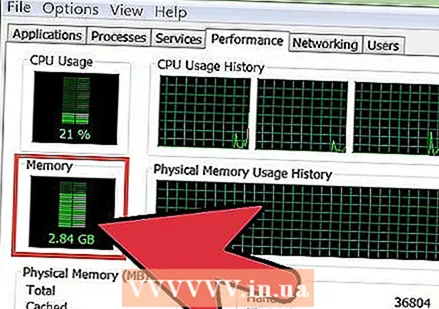 आपल्या हार्ड ड्राइव्हची क्रियाकलाप तपासा. कोणतेही प्रोग्राम चालू नसल्यास आणि आपल्याला अद्याप हार्ड ड्राइव्हचा प्रकाश चालू किंवा बंद होताना दिसला किंवा आपण ड्राइव्ह कताई ऐकत असाल तर व्हायरसमुळे हे उद्भवू शकते.
आपल्या हार्ड ड्राइव्हची क्रियाकलाप तपासा. कोणतेही प्रोग्राम चालू नसल्यास आणि आपल्याला अद्याप हार्ड ड्राइव्हचा प्रकाश चालू किंवा बंद होताना दिसला किंवा आपण ड्राइव्ह कताई ऐकत असाल तर व्हायरसमुळे हे उद्भवू शकते.  आपल्या संगणकास प्रारंभ होण्यास किती वेळ लागतो ते तपासा. जर आपल्याला आढळले की बूट करणे नेहमीपेक्षा जास्त वेळ घेते, तर व्हायरस हा दोषी असू शकतो.
आपल्या संगणकास प्रारंभ होण्यास किती वेळ लागतो ते तपासा. जर आपल्याला आढळले की बूट करणे नेहमीपेक्षा जास्त वेळ घेते, तर व्हायरस हा दोषी असू शकतो. - आपण विंडोजमध्ये लॉग इन करू शकत नसल्यास, जरी आपण आपली खात्री आहे की आपण योग्य लॉगिन माहिती वापरत आहात, तरीही व्हायरसने लॉगिन प्रक्रियेवर कदाचित प्रवेश केला आहे.
 आपल्या मॉडेमवरील दिवे पहा. कोणताही प्रोग्राम चालू नसल्यास आणि आपल्या मॉडेमद्वारे डेटा पाठविला जात असलेल्या दिवे आपण अद्याप पाहू शकता, व्हायरस आपल्या नेटवर्कद्वारे डेटा पुनर्प्राप्त आणि पाठवत आहे.
आपल्या मॉडेमवरील दिवे पहा. कोणताही प्रोग्राम चालू नसल्यास आणि आपल्या मॉडेमद्वारे डेटा पाठविला जात असलेल्या दिवे आपण अद्याप पाहू शकता, व्हायरस आपल्या नेटवर्कद्वारे डेटा पुनर्प्राप्त आणि पाठवत आहे.
3 पैकी 2 पद्धत: प्रोग्राम्सवर लक्ष ठेवा
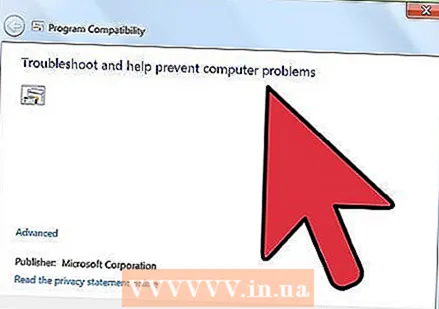 क्रॅश होणार्या प्रोग्रामसाठी लक्ष ठेवा. आपण वापरत असलेले प्रोग्राम्स बर्याचदा क्रॅश होत असल्यास, हे ऑपरेटिंग सिस्टममधील व्हायरसमुळे होऊ शकते. प्रोग्राम लोड होण्यास जास्त वेळ लागतो किंवा हळूहळू प्रतिसाद देणारा प्रोग्राम भिंतीवरील चिन्ह देखील असू शकतो.
क्रॅश होणार्या प्रोग्रामसाठी लक्ष ठेवा. आपण वापरत असलेले प्रोग्राम्स बर्याचदा क्रॅश होत असल्यास, हे ऑपरेटिंग सिस्टममधील व्हायरसमुळे होऊ शकते. प्रोग्राम लोड होण्यास जास्त वेळ लागतो किंवा हळूहळू प्रतिसाद देणारा प्रोग्राम भिंतीवरील चिन्ह देखील असू शकतो. 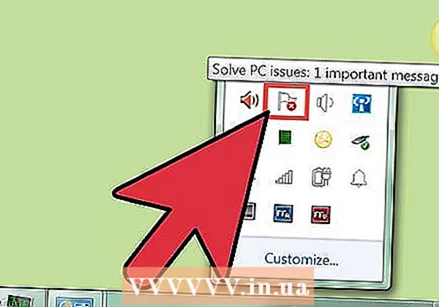 पॉप-अप साठी पहा. कोणतेही प्रोग्राम चालू नसतानाही व्हायरसच्या संसर्गासह सूचनांसह अनेकदा सूचना दिली जाते. या जाहिराती, त्रुटी संदेश किंवा अन्य संदेश असू शकतात.
पॉप-अप साठी पहा. कोणतेही प्रोग्राम चालू नसतानाही व्हायरसच्या संसर्गासह सूचनांसह अनेकदा सूचना दिली जाते. या जाहिराती, त्रुटी संदेश किंवा अन्य संदेश असू शकतात. - परवानगीशिवाय आपल्या डेस्कटॉपची पार्श्वभूमी प्रतिमा देखील व्हायरस बदलू शकतात. जर पार्श्वभूमीची प्रतिमा अचानक बदलली असेल तर ती व्हायरसमुळे होऊ शकते.
 आपल्या फायरवॉलमध्ये प्रवेश करू इच्छित प्रोग्राम्सकडे लक्ष द्या. आपण आपल्या फायरवॉलमध्ये प्रवेश विचारत असलेले संदेश पॉप अप करत राहिल्यास, आपल्या संगणकात संसर्ग होऊ शकतो. आपल्याला या सूचना प्राप्त होत आहेत कारण प्रोग्राम आपल्या राउटरद्वारे डेटा पाठविण्याचा प्रयत्न करीत आहे.
आपल्या फायरवॉलमध्ये प्रवेश करू इच्छित प्रोग्राम्सकडे लक्ष द्या. आपण आपल्या फायरवॉलमध्ये प्रवेश विचारत असलेले संदेश पॉप अप करत राहिल्यास, आपल्या संगणकात संसर्ग होऊ शकतो. आपल्याला या सूचना प्राप्त होत आहेत कारण प्रोग्राम आपल्या राउटरद्वारे डेटा पाठविण्याचा प्रयत्न करीत आहे. 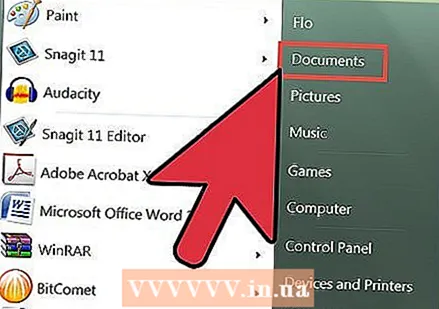 आपल्या फायली पहा. व्हायरस सहसा फायली किंवा फोल्डर्स हटवतात किंवा परवानगीशिवाय बदल करतात. जर आपल्या फायली अदृश्य झाल्या तर आपल्याकडे व्हायरस होण्याची शक्यता आहे.
आपल्या फायली पहा. व्हायरस सहसा फायली किंवा फोल्डर्स हटवतात किंवा परवानगीशिवाय बदल करतात. जर आपल्या फायली अदृश्य झाल्या तर आपल्याकडे व्हायरस होण्याची शक्यता आहे.  वेब ब्राउझर तपासा. आपल्या ब्राउझरमध्ये अचानक नवीन मुख्यपृष्ठ असू शकते किंवा आपण यापुढे विशिष्ट टॅब बंद करण्यास सक्षम नसाल. आपण आपला ब्राउझर उघडला त्या क्षणी पॉप-अप दिसू शकतात. हे सहसा असे लक्षण असते की ब्राउझरने व्हायरस किंवा स्पायवेअरद्वारे ताब्यात घेतले आहे.
वेब ब्राउझर तपासा. आपल्या ब्राउझरमध्ये अचानक नवीन मुख्यपृष्ठ असू शकते किंवा आपण यापुढे विशिष्ट टॅब बंद करण्यास सक्षम नसाल. आपण आपला ब्राउझर उघडला त्या क्षणी पॉप-अप दिसू शकतात. हे सहसा असे लक्षण असते की ब्राउझरने व्हायरस किंवा स्पायवेअरद्वारे ताब्यात घेतले आहे.  मित्र आणि सहकार्यांशी बोला. आपल्यास व्हायरस असल्यास, आपल्या संपर्कांना आपण स्वतःहून न पाठविलेले संदेश प्राप्त होऊ शकतात. या ईमेलमध्ये बर्याचदा इतर व्हायरस आणि जाहिराती असतात. जर आपण लोकांकडून असे ऐकले की आपल्याकडून त्यांना विचित्र ईमेल प्राप्त होत असतील तर आपल्या संगणकावर कदाचित व्हायरस आहे.
मित्र आणि सहकार्यांशी बोला. आपल्यास व्हायरस असल्यास, आपल्या संपर्कांना आपण स्वतःहून न पाठविलेले संदेश प्राप्त होऊ शकतात. या ईमेलमध्ये बर्याचदा इतर व्हायरस आणि जाहिराती असतात. जर आपण लोकांकडून असे ऐकले की आपल्याकडून त्यांना विचित्र ईमेल प्राप्त होत असतील तर आपल्या संगणकावर कदाचित व्हायरस आहे. 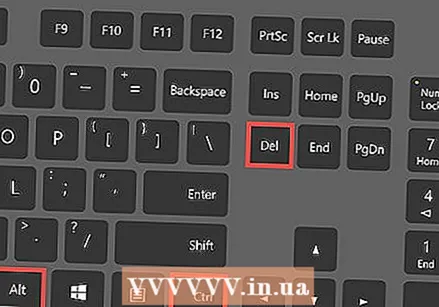 ओपन टास्क मॅनेजर. विंडोज कार्य व्यवस्थापक उघडण्यासाठी Ctrl + Alt + Del दाबा. आपण यापुढे कार्य व्यवस्थापक उघडू शकत नसल्यास कदाचित हे व्हायरसमुळे आहे.
ओपन टास्क मॅनेजर. विंडोज कार्य व्यवस्थापक उघडण्यासाठी Ctrl + Alt + Del दाबा. आपण यापुढे कार्य व्यवस्थापक उघडू शकत नसल्यास कदाचित हे व्हायरसमुळे आहे.
3 पैकी 3 पद्धत: व्हायरसच्या संसर्गाविरूद्ध लढा
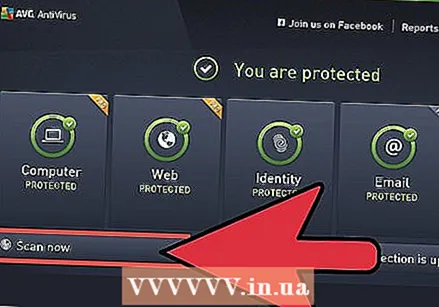 अँटीव्हायरस प्रोग्राम स्थापित करा. आपल्याकडे नेहमीच संगणकावर अँटी-व्हायरस प्रोग्राम चालू असणे आवश्यक आहे. आपल्याकडे आधीपासूनच एक नसल्यास, आपण एव्हीजी किंवा अवास्ट सारख्या बर्याच विनामूल्य प्रोग्राममधून निवडू शकता.यापैकी एक प्रोग्राम डाउनलोड आणि स्थापित करा.
अँटीव्हायरस प्रोग्राम स्थापित करा. आपल्याकडे नेहमीच संगणकावर अँटी-व्हायरस प्रोग्राम चालू असणे आवश्यक आहे. आपल्याकडे आधीपासूनच एक नसल्यास, आपण एव्हीजी किंवा अवास्ट सारख्या बर्याच विनामूल्य प्रोग्राममधून निवडू शकता.यापैकी एक प्रोग्राम डाउनलोड आणि स्थापित करा. - जर आपण व्हायरसच्या संसर्गामुळे इंटरनेटवर प्रवेश करू शकत नाही तर आपण प्रोग्राम दुसर्या संगणकावर डाउनलोड करू शकता आणि नंतर यूएसबी स्टिकसह इन्स्टॉलरला संक्रमित संगणकावर हस्तांतरित करू शकता.
- बर्याच वेबसाइट्सवर बॅनर असतात ज्यात असे लिहिलेले आहे की आपला संगणक संक्रमित आहे. या सूचनांमधील दुवे किंवा बटणावर कधीही क्लिक करू नका कारण आपल्याला व्हायरस प्राप्त होतील. व्हायरस शोधण्यासाठी केवळ आपल्या स्थापित अँटीव्हायरस सॉफ्टवेअरवर विश्वास ठेवा.
 सेफ मोडमध्ये बूट करा. आपण विंडोज सेफ मोडमधून चालवल्यास अँटीव्हायरस अधिक चांगले कार्य करेल. सेफ मोडमध्ये बूट करण्यासाठी, आपला संगणक रीस्टार्ट करा आणि "प्रगत बूट पर्याय" स्क्रीन उघडल्याशिवाय अनेक वेळा F8 की दाबा. आता "सेफ मोड" निवडा.
सेफ मोडमध्ये बूट करा. आपण विंडोज सेफ मोडमधून चालवल्यास अँटीव्हायरस अधिक चांगले कार्य करेल. सेफ मोडमध्ये बूट करण्यासाठी, आपला संगणक रीस्टार्ट करा आणि "प्रगत बूट पर्याय" स्क्रीन उघडल्याशिवाय अनेक वेळा F8 की दाबा. आता "सेफ मोड" निवडा. 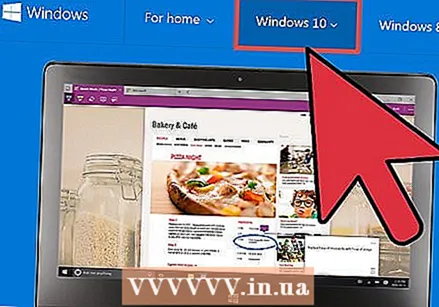 विंडोज पुन्हा स्थापित करा. इतर काहीही कार्य करत नसल्यास आणि अँटीव्हायरस प्रोग्रामसह व्हायरस काढला जाऊ शकत नाही, तर विंडोज पुन्हा स्थापित करण्याशिवाय पर्याय असू शकत नाही. प्रथम, आपल्या महत्वाच्या डेटाचा बॅक अप घ्या आणि नंतर आपल्या संगणकावर नवीन ऑपरेटिंग सिस्टम स्थापित करण्यासाठी या लेखातील चरणांचे अनुसरण करा.
विंडोज पुन्हा स्थापित करा. इतर काहीही कार्य करत नसल्यास आणि अँटीव्हायरस प्रोग्रामसह व्हायरस काढला जाऊ शकत नाही, तर विंडोज पुन्हा स्थापित करण्याशिवाय पर्याय असू शकत नाही. प्रथम, आपल्या महत्वाच्या डेटाचा बॅक अप घ्या आणि नंतर आपल्या संगणकावर नवीन ऑपरेटिंग सिस्टम स्थापित करण्यासाठी या लेखातील चरणांचे अनुसरण करा.
टिपा
- आपण एखादी गोष्ट डाउनलोड केली आणि त्याचे नाव उदाहरणार्थ, "IMG0018.exe" दिसत असेल तर ते व्हायरस देखील असू शकते.
- ईमेलमधील संलग्नक ते काय आहेत याची आपल्याला खात्री नसल्यास डाउनलोड करू नका. व्हायरस पसरविण्याचा हा एक सामान्य मार्ग आहे.
- आपले अँटीव्हायरस सॉफ्टवेअर अद्ययावत असल्याचे सुनिश्चित करा, आपण अंधुक वेबसाइट्स उघडत नाहीत आणि यादृच्छिक ईमेल आपण उघडत नाहीत.
- आपल्या संगणकाचा बाह्य हार्ड ड्राइव्हवर किंवा अंतर्गत ड्राइव्हवर बॅक अप घ्या जो आपण काढू आणि सुरक्षित ठिकाणी ठेवू शकता.